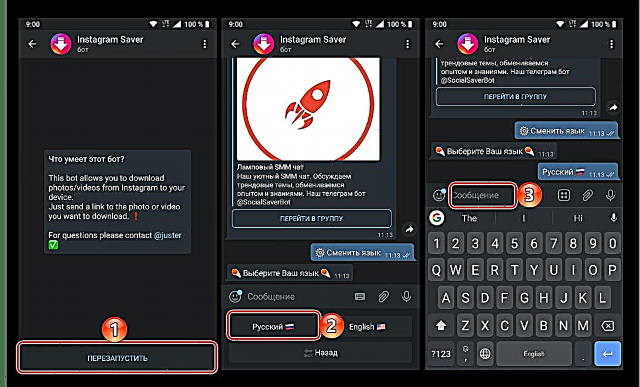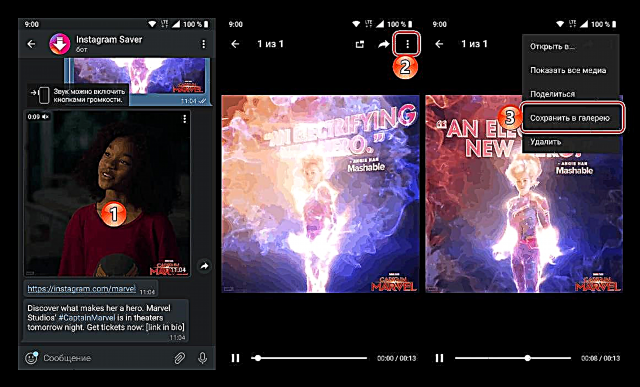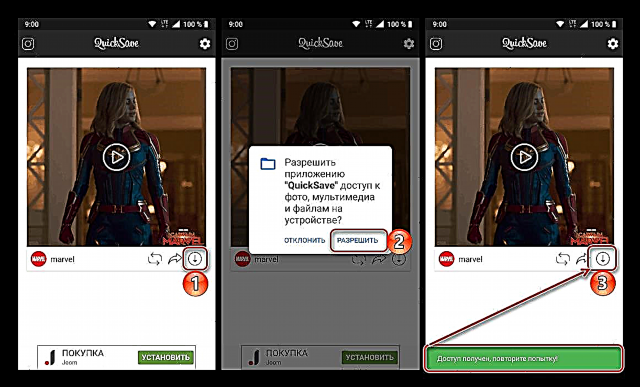သုံးစွဲသူများစွာက Instagram ၏အဓိကအားနည်းချက်မှာဓာတ်ပုံနှင့်ဗွီဒီယိုများကိုဒေါင်းလုပ် ချ၍ မရပါ၊ အနည်းဆုံးကျွန်ုပ်တို့သည်ဤလူမှုကွန်ယက်၏စံအင်္ဂါရပ်များအကြောင်းပြောဆိုလျှင်ဖြစ်သည်။ သို့သော်၎င်းကို third-party developer များတီထွင်ဖန်တီးထားသောအထူးဆော့ဖ်ဝဲလ်ဖြေရှင်းနည်းများကို အသုံးပြု၍ ပြုလုပ်နိုင်သည်၊ ယနေ့၎င်းတို့အားဗီဒီယိုကိုဖုန်း၏မှတ်ဉာဏ်တွင်မည်သို့သိမ်းဆည်းမည်ကိုကျွန်ုပ်တို့ပြောပြလိမ့်မည်။
Instagram မှဗွီဒီယိုကူးယူပါ
သင်သိသည့်အတိုင်း Instagram သုံးစွဲသူအများစုသည်သူတို့၏လူမှုရေးကွန်ယက်ကို၎င်းတို့၏မိုဘိုင်းကိရိယာဖြစ်သော Android နှင့် / သို့မဟုတ် iOS အသုံးပြုသောစမတ်ဖုန်းများနှင့်တက်ဘလက်များဖြင့်အပြန်အလှန်ဆက်သွယ်ကြသည်။ ၎င်း OSs တစ်ခုချင်းစီ၏ပတ်ဝန်းကျင်တွင်ဗွီဒီယိုကိုဒေါင်းလုပ်လုပ်ရန်ရွေးချယ်စရာများသည်အနည်းငယ်ကွဲပြားသည်၊ သို့သော်တစ်ကမ္ဘာလုံးဆိုင်ရာဖြေရှင်းချက်လည်းရှိသည်။ ထို့နောက်ကျွန်ုပ်တို့ရရှိနိုင်သောအရာများကိုတစ်ခုချင်းစီအသေးစိတ်လေ့လာပါမည်။ သို့သော်ယေဘူယျအားဖြင့်ကျွန်ုပ်တို့စတင်မည်။
မှတ်စု ဤဆောင်းပါးတွင်ဆွေးနွေးထားသောနည်းလမ်းများမှသင်အားစာရင်းသွင်းထားသည့်တိုင်ပိတ်ထားသောအကောင့်များမှ Instagram ကိုကူးယူရန်ခွင့်မပြုပါ။
Universal ဖြေရှင်းချက် Telegram bot
Instagram မှဗွီဒီယိုများကိုဒေါင်းလုပ်ဆွဲရန်နည်းလမ်းတစ်မျိုးတည်းသာရှိသည်။ ၎င်းသည် iPhone နှင့် Android စမတ်ဖုန်းနှစ်ခုလုံးအတွက်အဆင်သင့်ဖြစ်စေသည်။ ၎င်းကိုတက်ဘလက်များတွင်လည်းအသုံးပြုနိုင်သည်။ သင်နှင့်ကျွန်ုပ်အားအကောင်အထည်ဖော်ရန်လိုအပ်သမျှမှာ iOS နှင့် Android နှစ်ခုလုံးတွင်ရရှိနိုင်သောကျော်ကြားသော Telegram messenger ရရှိနိုင်သည်။ နောက်ပြီး၊ ဒီ application ထဲမှာအလုပ်လုပ်တဲ့ bot အများကြီးထဲကတစ်ခုဆီကိုပဲပြောင်းလိုက်မယ်။ လုပ်ဆောင်ချက်များ၏ algorithm ကိုအောက်ပါအတိုင်းဖြစ်ပါသည်:

Telegram ကို Android နှင့် iOS တွင်တပ်ဆင်ပါ
- သင်၏စမတ်ဖုန်းသို့မဟုတ်တက်ဘလက်တွင် Telegram ကိုမတပ်ဆင်သေးပါက၊ အထက်ပါညွှန်ကြားချက်များကိုရည်ညွှန်းပြီး၎င်းကိုလုပ်ပါ၊ ပြီးနောက်၎င်းကိုဝင်ရောက်ပါသို့မဟုတ်မှတ်ပုံတင်ပါ။
- Instagram ကိုဖွင့်ပြီးသင်ဖုန်းသို့သင်ကူးယူလိုသောဗီဒီယိုဖြင့်မှတ်တမ်းကိုရှာပါ။ အထက်မှညာဘက်ထောင့်ရှိမီနူးခလုတ်ကိုနှိပ်ပြီးဘဲဥပုံပုံသဏ္madeာန်ဖြင့် ပြုလုပ်၍ ထိုအရာကိုအသုံးပြုပါ Link ကိုကူးပါ.
- ယခု messenger ကိုပြန်ဖွင့်ပြီး၎င်းကိုဖွင့်ရန် chat စာရင်းအထက်ရှိရှာဖွေရေးလိုင်းကိုနှိပ်ပါ။ အောက်တွင်ဖော်ပြထားသော bot name ကိုရိုက်ထည့်ပါ။ chat window သို့သွားရန် output တွင်၎င်းနှင့်သက်ဆိုင်သည့်ရလဒ် (Instagram Saver, အောက်တွင်ဖော်ပြထားသော screenshot တွင်ပြသည်) ကိုရွေးချယ်ပါ။
@socialsaverbot - ကျောက်စာပေါ်တွင်ထိပုတ်ပါ စတင်ပါ bot သို့ command များပေးပို့နိုင်သည့်စွမ်းရည်ကိုသက်ဝင်စေရန် ပြန်လည်စတင်ပါသင်ယခင်ကဤ bot ကိုသုံးပါလျှင်) ။ လိုအပ်လျှင်ခလုတ်ကိုသုံးပါ ရုရှားသင့်လျော်သောတ ဦး တည်းဖို့ interface ကိုဘာသာစကားပြောင်းလဲပစ်ရန်။
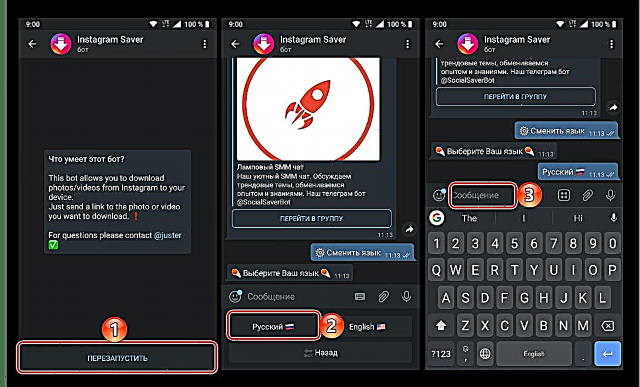
လယ်ပြင်ကိုထိပါ "သတင်းစကား" pop-up menu ပေါ်လာသည်အထိနှိပ်ထားပါ။ ၎င်းတွင်၊ Paste လုပ်ပါ ထို့နောက်ယခင်ကူးယူထားသည့် link ပါသည့်လူမှုကွန်ယက်ပေါ်ရှိစာသို့သတင်းပို့ပါ။ - ချက်ချင်းနီးပါး, ထုတ်ဝေထံမှဗီဒီယိုချက်တင်သို့အပ်လုပ်လိမ့်မည်။ ၎င်းကိုကူးယူရန်နှင့်ကြိုတင်ကြည့်ရှုရန်၎င်းကိုအသာပုတ်ပါ၊ ရရှိနိုင်သည့်လုပ်ရပ်များမီနူးတွင်၊ "ပြခန်းသို့သိမ်းဆည်းပါ" အကယ်၍ ၎င်းသည်ပထမဆုံးအကြိမ်ဖြစ်ပါကမာလ်တီမီဒီယာသိုလှောင်မှုကိုဝင်ရောက်ခွင့်ပြုရန်သတင်းပို့သူအားခွင့်ပြုပါ။
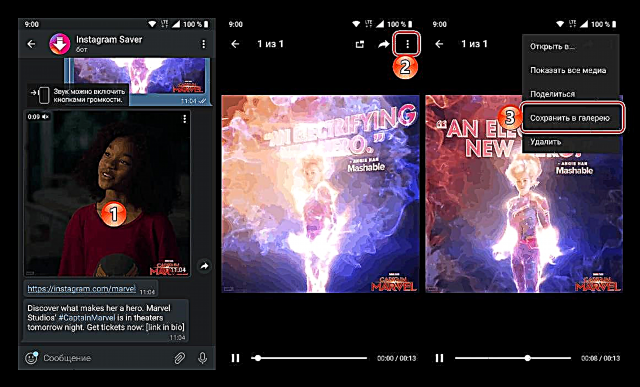
ဒေါင်းလုပ်ချပြီးသည်အထိဗီဒီယိုကိုစောင့်ပါ၊ ပြီးနောက်၎င်းကိုမိုဘိုင်းစက်၏အတွင်းပိုင်းမှတ်ဉာဏ်တွင်သင်ရှာနိုင်သည်။
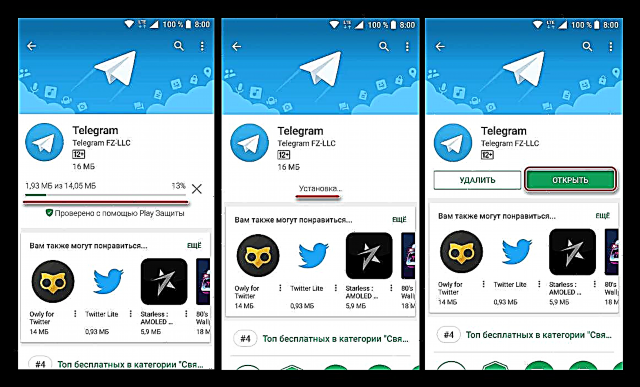




Android နှင့် iOS ဖုန်းများပေါ်တွင်စိတ်ကြိုက်ဗွီဒီယိုများကိုမည်သို့ဒေါင်းလုပ်လုပ်နိုင်သည်ကိုဆန်းစစ်လေ့လာပြီးသည့်နောက်မိုဘိုင်းပလက်ဖောင်းတစ်ခုစီအတွက်ထူးခြားသောနည်းလမ်းများကိုလေ့လာကြပါစို့။
Android
Instagram developer များကအခြားသူများ၏ပုံနှိပ်ထုတ်ဝေမှုများမှဓါတ်ပုံများနှင့်ဗွီဒီယိုများကိုကူးယူခြင်းကိုတားမြစ်ထားသည့်တိုင် Google Play Market တွင်ဒီအလုပ်ကိုကိုင်တွယ်နိုင်သည့်ဒေါင်းလုတ်လုပ်သူအမြောက်အများရှိသည်။ တစ်ချိန်တည်းမှာပင်၎င်းတို့အားလုံးသည်ဒီဇိုင်းဒြပ်စင်များနှင့်လုပ်ငန်းလည်ပတ်မှုပုံစံ (လက်စွဲသို့မဟုတ်အလိုအလျောက်) အားဖြင့်တစ်ခုနှင့်တစ်ခုအနိမ့်ဆုံးသာခြားနားသည်။ ထို့အပြင်၎င်းတို့အနက်မှနှစ်ခုကိုသာကျွန်ုပ်တို့စဉ်းစားမည်ဖြစ်သော်လည်း၎င်းသည်အထွေထွေနိယာမကိုနားလည်ရန်လုံလောက်ပေလိမ့်မည်။
နည်းလမ်း ၁။ Instg ဒေါင်းလုပ်
Instagram မှဓာတ်ပုံများနှင့်ဗွီဒီယိုများကိုဒေါင်းလုတ်လုပ်ရန်အလွန်လွယ်ကူသောအသုံးချပရိုဂရမ်တစ်ခုဖြစ်သည်။ ၎င်းသည်အလားတူဖြေရှင်းနည်းများအားလုံးနီးပါးမည်သို့အလုပ်လုပ်သည်ကိုပြသရန်ဥပမာကောင်းဖြစ်သည်။
Instg Download ကို Google Play စတိုးတွင်ဒေါင်းလုပ်ရယူပါ
- လျှောက်လွှာကိုထည့်ပါ, ထို့နောက်သူက run ပါ။ Pop-up ၀ င်းဒိုးတွင်၊ စက်ပစ္စည်းပေါ်ရှိမာလ်တီမီဒီယာဒေတာကိုကြည့်ရှုရန်သင့်ခွင့်ပြုချက်ကိုပေးပါ။
- Telegram bot နှင့်ပတ်သက်သည့်ဆောင်းပါး၏ယခင်အပိုင်း၏ဒုတိယစာပိုဒ်တွင်ပြုလုပ်ခဲ့သော Instagram မှဗီဒီယိုမှ link ကိုကူးယူပါ။
- Instg Download သို့ပြန်သွားပြီး clipboard တွင်ပါသော URL ကို၎င်း၏ရှာဖွေရေးဘားသို့ကူးထည့်ပါ၊ ထိုသို့ပြုလုပ်ရန်၊ သင့်လက်ချောင်းကိုကိုင်။ pop-up menu မှသင့်လျော်သောအရာများကိုရွေးချယ်ပါ။ ခလုတ်ကိုနှိပ်ပါ "URL စစ်ဆေးရန်"စိစစ်အတည်ပြုနှင့်ရှာဖွေစတင်ရန်။
- စက္ကန့်အနည်းငယ်အလိုတွင်၊ ဗွီဒီယိုကိုကြိုတင်ကြည့်ရှုရန်ဒေါင်းလုပ်လုပ်ပြီးသင် download လုပ်နိုင်သည်။ ခလုတ်ကိုသာနှိပ်ပါ "ဗွီဒီယိုကိုသိမ်းဆည်းပါ" အကယ်၍ သင်ဆန္ဒရှိပါက၊ ဗွီဒီယိုသိမ်းဆည်းရန်ဖိုင်တွဲနှင့်၎င်းတွင်ပေးထားသောမူလအမည်ကိုပြောင်းပါ။ ဒီ parameters တွေကိုသတ်မှတ်ပြီးလျှင်, ခလုတ်ကိုနှိပ်ပါ "DOWNLOAD" ဒေါင်းလုပ်ချပြီးသည်အထိစောင့်ပါ။




download ပြုလုပ်ပြီးသည်နှင့်ဗီဒီယိုကို Instg Download application ၏ built-in ပြခန်းနှင့်လက်ကိုင်ဖုန်းရှိ၎င်း၏ကိုယ်ပိုင်ဖိုင်တွဲတွင်တွေ့နိုင်သည်။ နောက်တစ်ခုကိုရယူရန်မည်သည့်ဖိုင်မန်နေဂျာကိုမဆိုအသုံးပြုပါ။
နည်းလမ်း 2: QuickSave
အထက်တွင်ဆွေးနွေးထားသည့် application နှင့်ကွဲပြားသော application တစ်ခုသည်အပိုဆောင်း feature များနှင့်ပိုမိုပြောင်းလွယ်ပြင်လွယ် setting များကြောင့်သာဖြစ်နိုင်သည်။ ကျနော်တို့က၎င်း၏အဓိက function ကိုသာသုံးပါလိမ့်မယ်။
QuickSave ကို Google Play စတိုးတွင်ဒေါင်းလုပ်လုပ်ပါ
- အပေါ်က link ကိုသုံးပြီး application ကိုသင်၏ mobile device တွင် install လုပ်ပါ။

အမြန်စတင်လမ်းညွှန်ကိုဖတ်ပါ၊ သို့မဟုတ်ပါကကျော်လိုက်ပါ။
- clipboard တွင် Instagram မှဗီဒီယိုတစ်ခုနှင့်ချိတ်ဆက်ထားပါက QuickSave သည်၎င်းကိုအလိုအလျောက်ဆွဲထုတ်လိမ့်မည်။ download လုပ်ရန်စတင်ရန်ညာဘက်အောက်ထောင့်ရှိခလုတ်ကိုနှိပ်ပြီးလျှောက်လွှာကိုလိုအပ်သောခွင့်ပြုချက်များကို ပေး၍ download ခလုတ်ကိုထပ်နှိပ်ပါ။
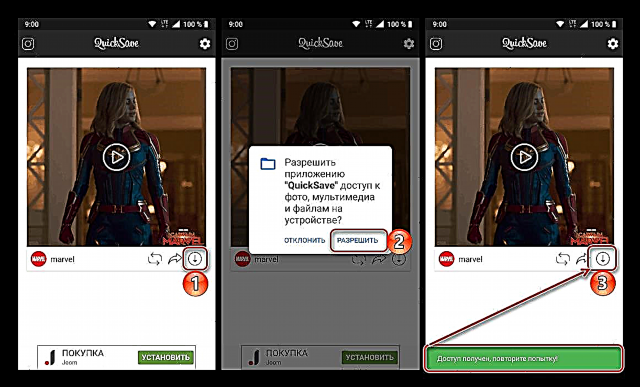
ဗွီဒီယိုနှင့်ပတ်သက်သောလင့်ခ်ကိုကူး။ မရသေးပါက၎င်းကိုလုပ်ပါ၊ ပြီးနောက်ဒေါင်းလုပ်ဆွဲသူလျှောက်လွှာသို့ပြန်သွားပါ။
- ဗွီဒီယိုကို download လုပ်ပြီးသောအခါ၎င်းကိုသင်၏မိုဘိုင်းစက်၏ပြခန်းတွင်ရှာနိုင်သည်။


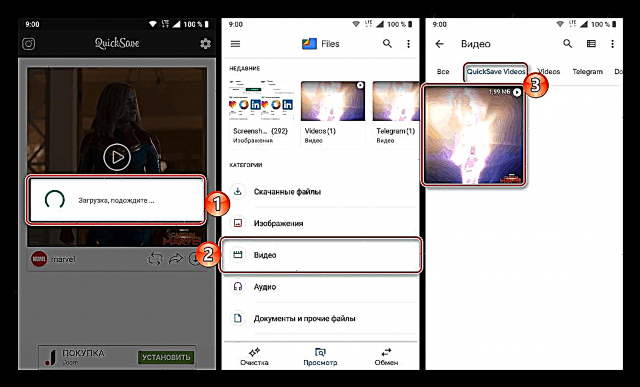
Optional: သင်၏ကိုယ်ပိုင်ပို့စ်များကိုသိမ်းဆည်းပါ
ကျွန်ုပ်တို့စဉ်းစားနေသည့်လူမှုကွန်ယက်၏သုံးစွဲသူလျှောက်လွှာတွင်၎င်းတွင်ဓာတ်ပုံနှင့်ဗွီဒီယိုများဖန်တီးရန်၎င်း၏ကိုယ်ပိုင်ကင်မရာလည်းရှိသည်။ Instagram တွင်စံအယ်ဒီတာလည်းရှိသေးသည်၊ ၎င်းသည်တိုက်ရိုက်ထုတ်ဝေခြင်းမပြုမီအရည်အသွေးမြင့်မားသောအမြင်အာရုံပါ ၀ င်မှုအပြောင်းအလဲများကိုဖြစ်နိုင်သည်။ တစ်ချိန်တည်းမှာပင်လူမှုဆက်သွယ်ရေးကွန်ယက်သို့ပုံနှင့်တင်ထားသည့်ပုံများနှင့်ဗီဒီယိုများကိုမိုဘိုင်းစက်ပေါ်တွင်တိုက်ရိုက်ဖန်တီးခဲ့သည့်ဓာတ်ပုံများနှင့်ဗီဒီယိုဖိုင်များကိုသိမ်းဆည်းခြင်းနှင့်အသုံးပြုသူများအားလုံးသတိမထားမိကြပါ။
- Instagram client application ကိုဖွင့်ပြီးအောက်ခြေ panel ၏ညာဘက်ထောင့်ရှိ icon ကိုနှိပ်ပြီးသင်၏ profile သို့သွားပါ။
- ပွင့်လင်းအပိုင်း "ချိန်ညှိချက်များ"။ ထိုသို့ပြုလုပ်ရန်ဘေးဘက်မီနူးကို swipe ဖြင့်သုံးပါ (သို့) ညာဘက်အပေါ်ထောင့်ရှိ horizontal bars သုံးခုကိုနှိပ်ခြင်းဖြင့်၎င်းမှ item ကိုရွေးချယ်ပါ။ "ချိန်ညှိချက်များ"အရာအလွန်အောက်ခြေမှာဖြစ်ပါတယ်။
- ကျွန်ုပ်တို့စိတ်ဝင်စားသည့်လျှောက်လွှာမီနူးထဲ၌တစ်ချိန်ကအပိုင်းသို့သွားပါ "အကောင့်" ပြီးရင်ရွေးပါ "မူရင်းပုံနှိပ်ထုတ်ဝေခြင်း".
- ဒီပုဒ်မခွဲ (သို့) နောက်ဆုံးအပိုင်းတခုခုမှာတင်ထားတဲ့အရာအားလုံးကိုသက်ဝင်စေပါ။
- မူရင်းပုံနှိပ်ထုတ်ဝေခြင်းကိုသိမ်းထားပါ;
- "ပုံနှိပ်ထားသောဓာတ်ပုံများသိမ်းဆည်းပါ";
- "တင်ထားသောဗွီဒီယိုများကိုသိမ်းဆည်းပါ".
- ယခု Instagram တွင်သင်တင်ထားသောဗီဒီယိုအားလုံးသည်သင်၏ Android ဖုန်း၏မှတ်ဉာဏ်တွင်အလိုအလျောက်သိမ်းဆည်းလိမ့်မည်။





IOS
Android မိုဘိုင်း OS ကိုပိုင်ဆိုင်သောဂူဂဲလ်နှင့်မတူဘဲ၊ အက်ပဲလ်သည်အင်တာနက်မှမည်သည့်အကြောင်းအရာကိုမဆို download ပြုလုပ်ရန် application များနှင့် ပတ်သက်၍ ပိုမိုတင်းကြပ်သည်။ အထူးသဖြင့်မူပိုင်ခွင့်ကိုချိုးဖောက်ပါက များသောအားဖြင့်ထိုကဲ့သို့သောကုန်ပစ္စည်းများသည် App Store မှဖယ်ထုတ်ခြင်းခံရပြီး Instagram မှ iOS ပေါ်တွင်ဗွီဒီယိုများကူးယူခြင်းအတွက်ဖြေရှင်းနည်းများစွာမရှိပါ။ သို့သော်၎င်းတို့သည်၎င်းတို့အားအခြားရွေးချယ်စရာများဖြစ်သော်လည်းထိရောက်သောရွေးချယ်မှုများကိုအာမခံထားသည်။ ၎င်းစွမ်းဆောင်ရည်သည်မေးခွန်းများကိုမမေးပါ။
နည်းလမ်း 1: Inst Down လျှောက်လွှာ
ကောင်းမွန်သောဒီဇိုင်းနှင့်အသုံးပြုရလွယ်ကူသော Instagram မှဓါတ်ပုံများနှင့်ဗွီဒီယိုများကိုဒေါင်းလုပ်လုပ်ရန်အတွက်အတော်လေးရေပန်းစားသော application တစ်ခု။ အမှန်တကယ်တွင်၎င်းသည်၎င်းနှင့်ဆင်တူသည့် Android အတွက်ဖြေရှင်းချက်များနှင့်အတူတူပင်နိယာမတွင်အလုပ်လုပ်သည်။ သင်စိတ်ဝင်စားသောကလစ်ပါသည့်ထုတ်ဝေမှုနှင့်ချိတ်ဆက်မိတ္တူကူး။ အဓိက application မျက်နှာပြင်ရှိရှာဖွေရေးဘားသို့ကူးထည့်ပြီး download လုပ်ခြင်းကိုစတင်ပါ။ Inst Down သည်သင်ထံမှနောက်ထပ်လုပ်ဆောင်မှုများမလိုအပ်ပါ။ ဤလျှောက်လွှာတွင်မှတ်တမ်းကိုကြိုတင်ကြည့်ရှုရန်မဖြစ်နိုင်ပါကတကယ်လိုအပ်ပါသလား။ သင့် iPhone ကို App Store မှဒေါင်းလုပ် လုပ်၍ စတင်အသုံးပြုရန်အောက်ပါဆောင်းပါးကိုဖတ်ပါ။
ဆက်လက်ဖတ်ရှုရန် - Inst Down အက်ပ်ကို သုံး၍ Instagram မှဗွီဒီယိုများကိုဒေါင်းလုပ်လုပ်ခြင်း
နည်းလမ်း ၂ - iGrab အွန်လိုင်းဝန်ဆောင်မှု
iGrab သည်မိုဘိုင်းအက်ပလီကေးရှင်းမဟုတ်သော်လည်း၎င်းမှသင်၏အကူအညီဖြင့်ဗွီဒီယိုများကို Instagram မှတူညီသောဒေါင်းလုပ်ဆွဲနိုင်သည် ပန်းသီး ပစ္စည်း။ ထိုသို့ပြုလုပ်ရန်၊ အထက်တွင်ဖော်ပြထားသည့်ကိစ္စနှင့်တူသောလုပ်ဆောင်မှုများကိုအတိအကျလုပ်ဆောင်ရန်လိုအပ်လိမ့်မည်။ တစ်ခုတည်းသောခြားနားချက်မှာအထူး ၀ န်ဆောင်မှုပေးမည့်အစားဝက်ဘ်ဆိုက်ကိုအသုံးပြုရန်ဖြစ်သည်။ ၎င်းကို iOS အတွက်မည်သည့် browser မှမဆို standard Safari နှင့်အခြား Google ဥပမာ Chrome တို့တွင်ဖွင့်နိုင်သည်။ အသေးစိတ်အချက်အလက်များအနေဖြင့် iGrab.ru နှင့်ဆက်သွယ်မှုလုပ်ထုံးလုပ်နည်းကိုဤဆောင်းပါး၏ခေါင်းစဉ်တွင်ဖော်ပြထားသောပြproblemနာအားဖြေရှင်းရန်အတွက်သီးခြားအကြောင်းအရာတစ်ခုတွင်ထည့်သွင်းစဉ်းစားခဲ့သည်။
ဆက်လက်ဖတ်ရှုရန် - Instagram မှဗွီဒီယိုများကူးယူရန် iGrab ဝက်ဘ်ဝန်ဆောင်မှုကိုအသုံးပြုခြင်း
Instagram မှ iPhone သို့ဗွီဒီယိုများကိုဒေါင်းလုပ်လုပ်ရန်အခြားနည်းလမ်းများရှိသည်၊ ကျွန်ုပ်တို့ယခင်က၎င်းတို့ကိုသီးခြားဆောင်းပါးတစ်ပုဒ်တွင်ဆွေးနွေးခဲ့သည်။
ဆက်လက်ဖတ်ရှုရန် - Instagram မှ iPhone သို့ဗွီဒီယိုများကိုဒေါင်းလုပ်လုပ်နည်း
နိဂုံး
လူမှုရေး Instagram မှသင့်ဖုန်းသို့ဗွီဒီယိုများကူးယူရာတွင်ရှုပ်ထွေးမှုမရှိပါ။ အဓိကအချက်မှာဤပြproblemနာကိုမည်သို့ဖြေရှင်းရမည်ကိုဆုံးဖြတ်ရန်ဖြစ်သည်။
ကြည့်ရှုရန် - Instagram ဓါတ်ပုံများကိုသင်၏ဖုန်းသို့မည်သို့ဒေါင်းလုပ်လုပ်ရမည်နည်း